Come collegare Spotify per Discord su cellulare/desktop [modi semplici]
Spotify Music è il fornitore di streaming di musica digitale più famoso fino ad oggi. Ha una popolazione di utenti più ampia rispetto ai suoi concorrenti, come Apple Music, Amazon Music e altri. Al giorno d'oggi, sempre più persone se lo chiedono come collegare Spotify alla discordia.
Discord è una piattaforma in cui i giocatori possono interagire, Discord si è espanso nella scena degli hobby. Sicuramente c'è una nicchia che troverai interessante su Discord. Al giorno d'oggi, l'integrazione delle app è diventata una tendenza. Questo è vero per entrambi Spotify e Discordia. Con questo, una guida su come connettersi Spotify a Discord sarà discusso.
Contenuto dell'articolo Parte 1. Maggiori informazioni su DiscordParte 2. Come collegare Spotify a Discord su dispositivi mobili e desktopParte 3. Come scaricare e giocare Spotify su Discord senza PremiumParte 4. Domande frequenti sulla connessione Spotify alla discordiaParte 5. Sommario
Parte 1. Maggiori informazioni su Discord
Prima di affrontare come collegare Spotify a Discord su dispositivo mobile o desktop, faccelo sapere Discordia. Dopo essere stata una piattaforma di chat online per videogiocatori, Discord ha raggiunto un successo ai massimi livelli. Il concetto di avere il proprio server è una caratteristica fantastica. La cosa positiva di questa funzionalità è che è totalmente gratuita. È noto che Discord ha subito diversi miglioramenti prima di raggiungere la svolta tecnologica nell'uso di voce, video e chat.
La discordia è davvero unica. Raramente vedresti piattaforme di comunicazione online che passano senza problemi dalle chat di gruppo alle videochiamate e alla voce. Forse ti starai chiedendo come Discord gestisce tutto. La risposta è una serie infinita di test e collaborazione da parte dei suoi sviluppatori. È passata molta strada dal primo lancio di Discord a quello che stai vedendo ora.
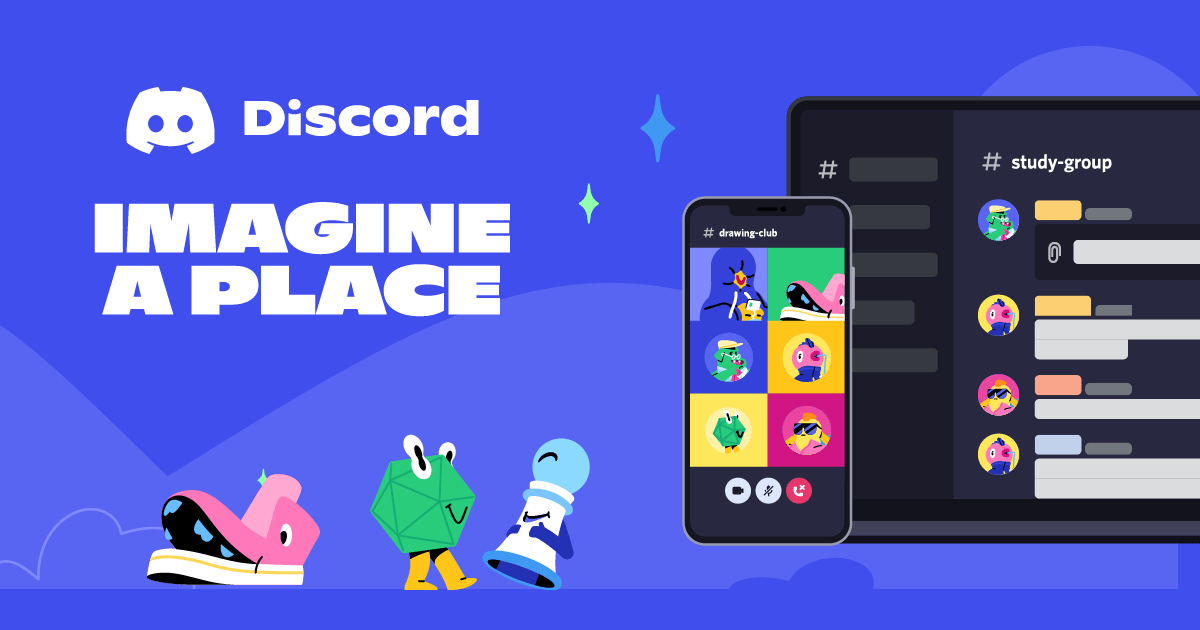
Man mano che Discord diventa più popolare, anche le app che vogliono integrarsi con esso. Spotify La musica non fa eccezione. Sebbene lo streaming multimediale sia già disponibile su Discord tramite la condivisione dello schermo, condividere flussi di musica digitale attraverso una piattaforma consolidata è un'esperienza diversa.
Leggi anche:
I 5 migliori Spotify Discord Bot nel 2024
In questo modo, i tuoi amici o il tuo server potranno ascoltare facilmente le stesse canzoni con un clic di un pulsante. Aggiungi lo stato automatico a ciò che stai ascoltando in modo che gli altri possano chiedere di unirsi a te. Nella parte successiva, introdurremo come mostrare Spotify su Discord mobile o desktop e gioca Spotify su Discord.
Parte 2. Come collegare Spotify a Discord su dispositivi mobili e desktop
Dopo aver appreso degli incredibili risultati di Discord, ecco come collegarsi Spotify per Discord su Android/iPhone o desktop:
Come collegare Spotify su Discord Android/iPhone
- Apri Discord quindi tocca 3 linea icona in alto a sinistra per vedere il menu in basso.
- In basso, tocca il tuo tuo profilo sulla destra.
- Scorri verso il basso e poi vai a Connessioni.
- Tocca ADD per aggiungere una connessione. Vedrai diversi servizi tra cui Spotify.
- Tocca Spotify. Successivamente dovresti vedere una connessione riuscita al messaggio Discord.
- Scegli Visualizza sul profilo o Visualizza Spotify come il tuo stato.

Come collegare Spotify sul desktop Discord
- Accendi il computer e avvia l'applicazione Discord o accedi alla versione del browser web. Dovresti vedere un'icona a forma di ingranaggio sotto accanto alla tua immagine del profilo. Cliccaci sopra.
- Nel pannello laterale sinistro, scegli Connessioni.
- Vedrai diversi servizi disponibili. Scegli Spotify.

- Si aprirà una nuova pagina nel tuo browser dove potrai accedere al tuo Spotify account e dai il permesso a Discord di connettersi.
- Facoltativamente, puoi abilitare Display sul tuo profilo e Display Spotify come il tuo stato.
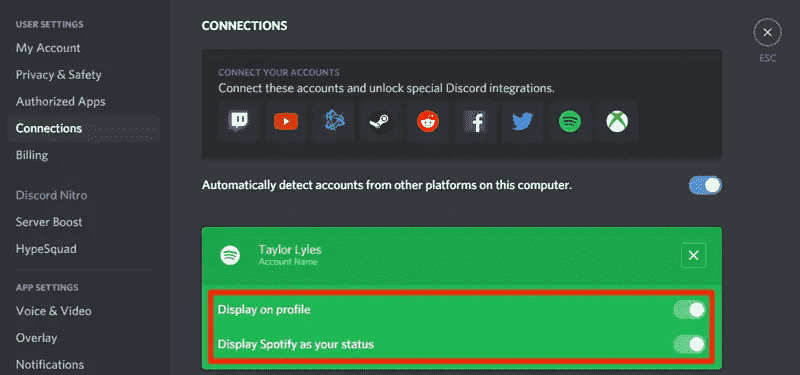
Come collegare Spotify su Discord su Android/iPhone o sul tuo computer? Oppure come mi connetto Spotify alla discordia? È così facile! Hai appena collegato il tuo Spotify conto su Discord. Oltre a mostrare il tuo Spotify stato, come giocare e condividere Spotify playlist su Discord con i tuoi amici?
Innanzitutto, dovresti avere un file Spotify Account premium. Quindi, apri il tuo Spotify app, quindi ascoltare un brano. Successivamente, vai su un server. Vedrai un'icona di riproduzione verde sulla barra di testo dei messaggi che invita i tuoi amici ad ascoltare Spotify.
Leggi anche:
Come si gioca Spotify su Discord (aggiornamento 2024)
Inoltre, puoi ascoltare Spotify con i tuoi amici. Basta fare clic sul tuo profilo qui sotto e vedrai un'icona Ascolta insieme a qualcun altro. Puoi invitare i tuoi amici quando fai clic su questo.
Parte 3. Come scaricare e giocare Spotify su Discord senza Premium
Ora che hai imparato a collegare Spotify su Discord Android/iPhone o desktop, non sai che esiste un modo per scaricare e convertire i tuoi file Spotify canzoni in modo da poterle riprodurre su qualsiasi lettore multimediale? Con questo, non è necessario disporre di un account Premium Spotify solo per condividere la tua esperienza di ascolto con i tuoi amici.
Lo strumento che utilizzerai come Spotify Il convertitore è il TunesFun Spotify Music Converter. TunesFun Spotify Music Converter può rimuovere automaticamente le restrizioni DRM da qualsiasi Spotify traccia che scegli e convertila in un formato che preferisci, inclusi MP3, FLAC, WAV e persino AAC. Con questo TunesFun Spotify Music Converter, puoi scaricare musica da Spotify gratuito che ti piace e ascoltare Spotify offline su qualsiasi dispositivo.
La cosa più sorprendente è che il processo di conversione è senza perdite e che i tag ID3 e le informazioni sui metadati delle canzoni verranno conservati e mantenuti. TunesFun Spotify Music Converter è conosciuto soprattutto per il periodo di prova gratuito e per le sue straordinarie funzionalità che non troverai mai su nessun altro Spotify convertitore di musica. Puoi fare clic sul pulsante in basso per provarlo gratuitamente adesso!
Se vuoi imparare ad usare TunesFun Spotify Music Converter, procedi nel seguente modo:
- Scarica e installa TunesFun Spotify Music Converter. Sono disponibili versioni per PC e Mac.
- Lanciatelo e iniziate aggiungendo il file Spotify brani da elaborare. Puoi semplicemente trascinare e rilasciare i file.

- Imposta il formato di output e la cartella e le altre opzioni di output che possono essere modificate.

- Spunta il "Converti tutto" una volta che tutto è stato impostato. Una volta completata la conversione, vedrai i file una volta che "Visualizza file di output"L'opzione è stata toccata.

Dopo aver convertito le tue canzoni, devi solo condividere lo schermo per ascoltare le tue canzoni con i tuoi amici. Inserisci un canale vocale, quindi condividi lo schermo tramite un'applicazione. Ricorda di non ridurre a icona la finestra del lettore multimediale che stai utilizzando per riprodurre le tue canzoni.
Inoltre, sarai in grado di eseguire il backup di tutti i tuoi file Spotify canzoni utilizzando questo strumento anche senza a Spotify account premium. Non devi preoccuparti che la tua playlist venga danneggiata. Tutto è curato con questo strumento versatile.
Parte 4. Domande frequenti sulla connessione Spotify alla discordia
Q1. Mi serve Spotify premium per connettersi Spotify conto di Discord?
No. Puoi connetterti Spotify a Discord anche se non sei un Spotify Abbonato premium.
Q2. Perché non riesco a collegarmi Spotify discordia?
La causa più probabile e comune per cui non riesci a connetterti Spotify a Discord è che c'è troppa cache dell'applicazione o cookie del browser che interferiscono con Spotify Connessione discordia.
Q3. Come disconnettersi Spotify scartare?
Quando non avrai più bisogno di giocare Spotify su Discord e desideri disconnetterti, segui i passaggi per disconnetterli:
- Aperto "Impostazioni utente"nella Discordia.
- Quindi tocca "Connessioni" e scegli "Spotify".
- Fare clic sul pulsante X"icona per disconnettersi Spotify alla discordia.
Parte 5. Sommario
Hai appena imparato a collegare Spotify su Discord Android/iPhone o desktop. I passaggi specifici sono stati dettagliati. Inoltre, hai appreso i punti di forza dell'utilizzo di Discord. Hai imparato anche questo Spotify La musica è collegata a Discord dall'impostazione Connessioni.
Dopo il collegamento Spotify su Discord, ora sei libero di condividere ciò che stai ascoltando con i tuoi amici o il tuo server. Tuttavia, questo richiede a Spotify Account premium. Per rimuovere questo ostacolo ed essere anche in grado di eseguire il backup del tuo file Spotify canzoni, usa a Spotify Strumento di conversione. Con questo, lo strumento migliore da usare è il TunesFun Spotify Music Converter.
Lascia un commento